はじめに
本記事では、UCSM - KVM Viewer の機能である Virtual Keyboard を使用する際の注意点を記載します。
UCSM - KVM Viewer の Virtual Keyboard について
UCSM - KVM Viewer の Virtual Keyboard は英語キーボードのみ提供しており、日本語キーボードへ変更ができません。
OS のキーボード言語設定が [日本語] の場合は、OS のキーボード言語設定を [英語] に変更する必要があります。
OS のキーボード言語設定を [日本語] の状態で、英語キーボードを利用すると、意図しないキーが入力されることがあります。
例) キーボード言語設定によるキー入力の違い
キーボード言語設定を[日本語]の状態で Shift キーを押しながら、1 〜 0 までのキーを押した場合
!"#$%&'()~
キーボード言語設定を[英語]の状態で Shift キーを押しながら、1 〜 0 までのキーを押した場合
!@#$%^&*()
英語キーボードは以下のキー配列となっているため、キーボード言語設定を [英語] にした場合のみ正確なキーを入力できます。
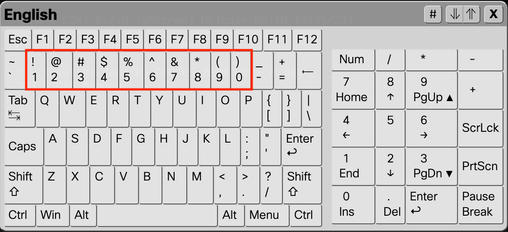
また、キーボード言語設定が [日本語] の状態で、英語キーボードを使用しての _ (アンダーバー) 等のキーの入力はできません。
後章では、OS のキーボード言語設定を [英語] に変更する方法について記載します。
ESXi のキーボード言語設定
1. ESXi へログインし、System Customization 画面で Configure Keyboard で Enter キーを押します。
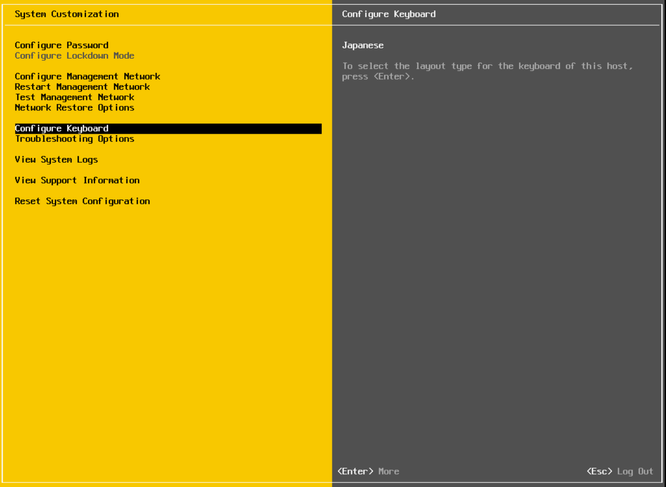
2. ポップアップ画面が表示されたら、US Default の項目でスペースキーを押し、Enter キーを押します。

Red Hat Enterprise Linux のキーボード言語設定
1. 以下のコマンドでキーボードの言語設定を確認します。
$ localectl status
...
VC Keymap: jp
...
2. 以下のコマンドでキーボードの言語設定を変更します。
※ root 権限が必要になります。
# localectl --no-convert set-keymap us
3. 再度、キーボードの言語設定が変更していること確認します。
$ localectl status
...
VC Keymap: us
...
Windows のキーボード言語設定
1. Windows へログインし、設定 (歯車のアイコン) をクリックします。
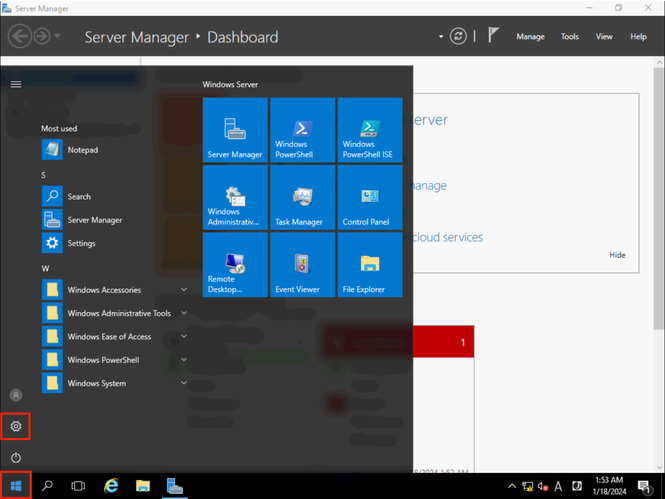
2. Windows Setting 画面で 時間と言語 (Time & Language) をクリックします。
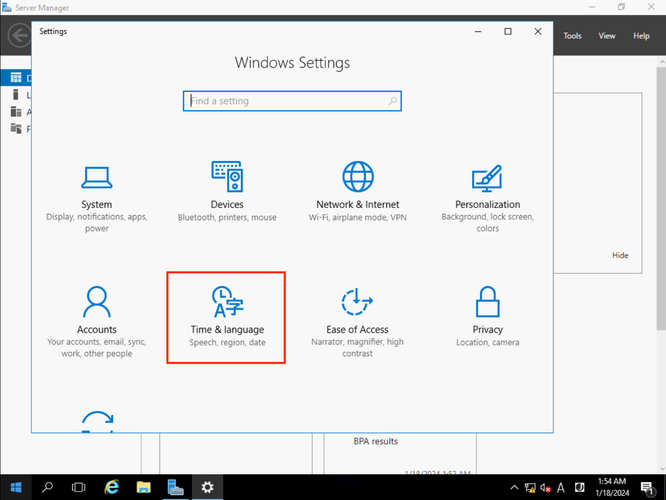
3. 言語 (Languages) のオプション (Options) をクリックします。
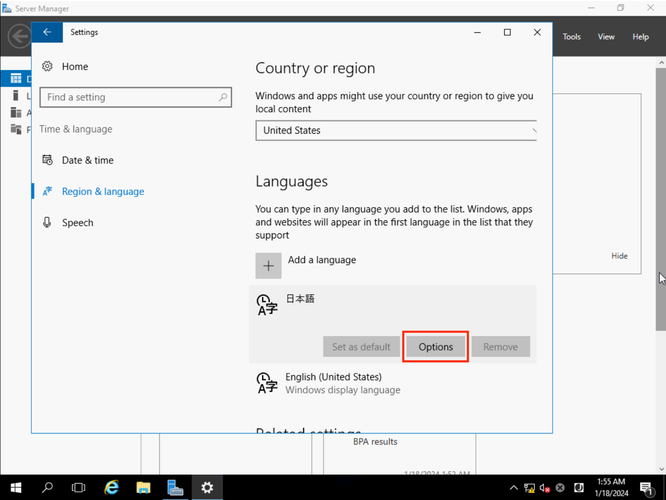
4. ハードウェアキーボードレイアウト (Hardware keyboard layout) の レイアウトの変更 (Change layout) をクリックします。
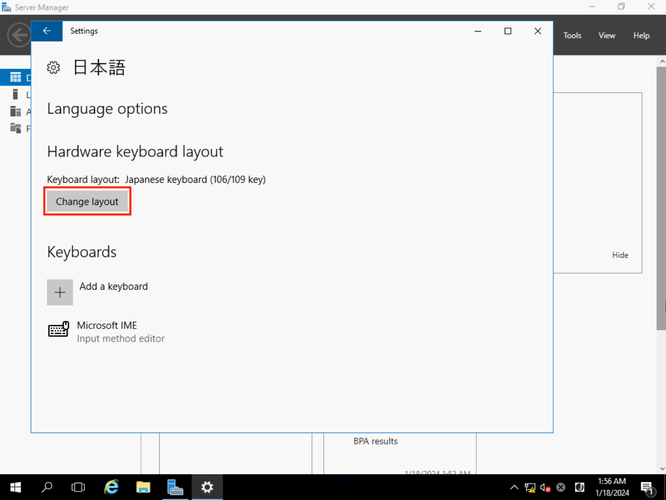
5. 英語キーボード (English keyboard) を選択し、サインアウト (Sign out) をクリックします。
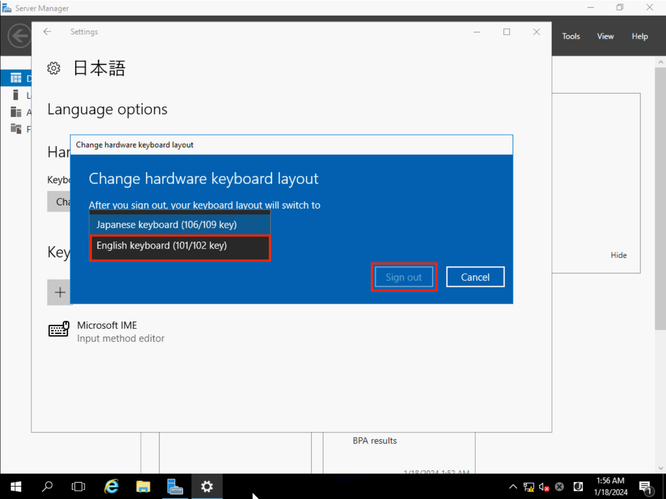
上記のキーボード言語設定の変更方法は、Cisco 社で確認した内容となります。
OS のバージョン変更等により、キーボード言語設定の手順に変更がある場合は、OS ベンダーが発行する手順が優先されます。